【Java AWT自定义组件进阶】:打造专业级UI的实战技巧
发布时间: 2024-10-19 13:56:01 阅读量: 22 订阅数: 25 

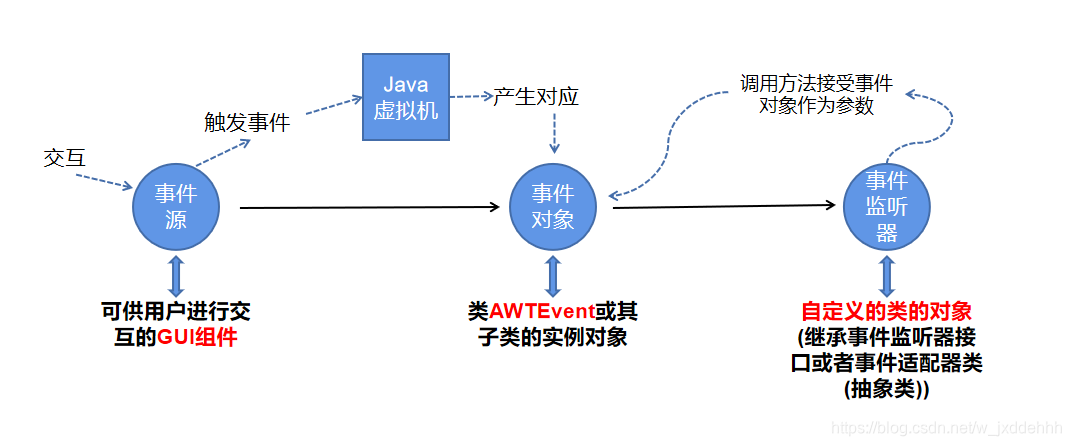
# 1. Java AWT自定义组件概述
## 1.1 AWT组件的概念与特点
Java AWT(Abstract Window Toolkit)是一个用于创建和管理图形用户界面(GUI)的工具包。AWT提供了一系列的标准组件,比如按钮、文本框、列表等,这些都是开发应用程序的基础。然而,在许多情况下,标准组件无法满足特定的需求,这就需要我们自定义组件。
## 1.2 自定义组件的意义
自定义组件能够提供更丰富的用户体验和更专业化的界面表现。它们可以是标准组件的组合,也可以是完全从头开始构建的复杂交互元素。通过自定义组件,开发者可以完全控制组件的行为、外观和渲染过程。
## 1.3 自定义组件的开发流程简介
开发一个自定义的AWT组件,通常包括以下步骤:创建组件类、处理绘制逻辑、管理布局、设置事件监听以及优化渲染性能。本章将概述自定义组件的开发流程,并为进一步的深入讲解奠定基础。
# 2. ```
# 深入理解AWT组件的绘制机制
## AWT图形上下文的基础
### Graphics类的绘制方法
在Java的AWT(Abstract Window Toolkit)编程中,`Graphics`类是所有图形操作的核心。它提供了多种用于绘制基本图形的方法,包括绘制线段、矩形、圆形、字符串和图像等。`Graphics`类通常是由AWT组件在被绘制时接收一个`Graphics`对象,然后可以调用该对象的方法来进行绘图。
以下是一些常用的`Graphics`类方法:
- `drawLine(int x1, int y1, int x2, int y2)`:绘制一条从`(x1, y1)`到`(x2, y2)`的线段。
- `drawRect(int x, int y, int width, int height)`:绘制一个左上角位于`(x, y)`,宽度为`width`,高度为`height`的矩形边框。
- `fillOval(int x, int y, int width, int height)`:填充一个左上角位于`(x, y)`,宽度为`width`,高度为`height`的椭圆。
- `drawString(String str, int x, int y)`:在`(x, y)`位置绘制字符串`str`。
### 组件边框的自定义绘制
在AWT中,边框的自定义绘制可以通过继承`Border`类并实现相应的绘制逻辑来完成。自定义边框可以在绘制组件时提供一种视觉上的分隔效果,并且可以增强用户界面的美观性和专业性。
要创建一个自定义边框,你可以实现`Border`接口或继承`Border`类,并重写`paint()`方法。在此方法中,你可以使用`Graphics`对象来绘制边框的具体样式,如厚度、颜色、图案等。
```java
class CustomBorder extends Border {
@Override
public void paint(Graphics g, Component c) {
// 自定义绘制边框逻辑
g.setColor(Color.BLACK);
g.drawRect(1, 1, c.getWidth() - 2, c.getHeight() - 2);
// ...其他自定义绘制代码
}
@Override
public Insets getBorderInsets(Component c) {
return new Insets(4, 4, 4, 4); // 边框的内边距
}
// 其他需要实现的方法...
}
```
在上面的代码中,`paint`方法使用`Graphics`对象`g`来进行绘制。我们使用`setColor`方法设置了颜色,然后调用`drawRect`来绘制边框。`getBorderInsets`方法定义了组件周围的内边距,使得内容区域不会被边框覆盖。
## 事件处理与组件行为
### 事件监听器接口和适配器
在AWT中,事件处理是通过监听器接口完成的。这些接口定义了一系列的方法,用于处理不同的事件类型。例如,`MouseListener`接口定义了鼠标事件处理的方法,如`mouseClicked`, `mouseEntered`, `mouseExited`等。
为了简化事件监听器的实现,AWT提供了事件适配器类。适配器类实现了监听器接口,但是所有方法的实现都是空的,这样开发者只需要覆盖自己感兴趣的方法即可。例如,要实现只关心鼠标点击事件的监听器,可以继承`MouseAdapter`类:
```java
class MyMouseListener extends MouseAdapter {
@Override
public void mouseClicked(MouseEvent e) {
// 当鼠标被点击时,执行的代码
}
}
```
### 鼠标和键盘事件的高级处理
AWT允许对鼠标和键盘事件进行更精细的控制。通过覆盖`Component`类中的`processMouseEvent`和`processKeyEvent`方法,可以实现对事件的高级处理。
例如,要拦截并处理鼠标事件,可以在组件类中重写`processMouseEvent`:
```java
class MyComponent extends Component {
@Override
public void processMouseEvent(MouseEvent e) {
if (e.getID() == MouseEvent.MOUSE_CLICKED) {
// 在这里处理点击事件
}
super.processMouseEvent(e); // 可以选择调用父类方法处理其他事件
}
}
```
在这个例子中,`processMouseEvent`方法首先检查事件的ID,如果是鼠标点击事件,则执行特定的处理。最后,调用`super.processMouseEvent(e)`可以将事件传递给父类处理其他类型事件。类似地,`processKeyEvent`方法可用于处理键盘事件。
## 组件布局管理策略
### 布局管理器的类型和应用
Java AWT提供了一系列的布局管理器,用于控制组件在容器中的位置和大小。最常用的布局管理器有:
- `FlowLayout`:按照组件的首选大小从左到右,一行接一行地排列组件。
- `BorderLayout`:将容器分为五个区域:东、南、西、北和中心,每个区域可以放置一个组件。
- `GridLayout`:将容器划分成网格形式,并将组件放置在网格中。
- `CardLayout`:以卡片的形式显示组件,一次只能看到一个组件。
- `GridBagLayout`:非常灵活的布局管理器,允许组件占据多个网格单元格,并可以指定组件在网格中的对齐方式和填充。
布局管理器的主要好处是它们提供了一种方式来创建可自动适应不同平台和窗口大小变化的布局。
```java
import java.awt.*;
public class LayoutExample {
public static void main(String[] args) {
Frame frame = new Frame("布局示例");
frame.setLayout(new BorderLayout());
Panel northPanel = new Panel();
northPanel.setLayout(new FlowLayout());
// ...添加组件到northPanel
Panel eastPanel = new Panel();
eastPanel.setLayout(new GridLayout(3, 1));
// ...添加组件到eastPanel
frame.add(northPanel, BorderLayout.NORTH);
frame.add(eastPanel, BorderLayout.EAST);
// ...添加其他组件到frame
frame.setSize(300, 300);
frame.setVisible(true);
}
}
```
在这个例子中,我们创建了一个`Frame`,并为它设置了`BorderLayout`。然后,我们向该布局添加了两个面板,每个面板都使用了不同的布局管理器。
### 自定义布局策略的设计与实现
尽管AWT提供了多种布局管理器,但在某些复杂的场景中,可能需要自定义布局策略。自定义布局策略允许开发者精确控制组件的位置和大小。
要创建自定义布局策略,你需要实现`LayoutManager`接口。`LayoutManager`接口包含了几个方法,用于确定组件的位置和大小:
- `layoutContainer(Container parent)`:这是核心方法,负责确定容器内所有组件的位置和大小。
- `preferredLayoutSize(Container parent)`:提供一个推荐的布局大小。
- `minimumLayoutSize(Container parent)`:提供一个最小的布局大小。
- `maximumLayoutSize(Container parent)`:提供一个最大的布局大小。
- `preferredLayoutSize(Component comp)`:返回一个组件的推荐大小。
下面是一个简单的自定义布局管理器的示例:
```java
class MyLayout implements LayoutManager {
@Override
public void addLayoutComponent(String name, Component comp) {
// 添加组件到布局中时的操作
}
@Override
public void removeLayoutComponent(Component comp) {
// 移除组件时的操作
}
@Override
public Dimension preferredLayoutSize(Container parent) {
0
0





